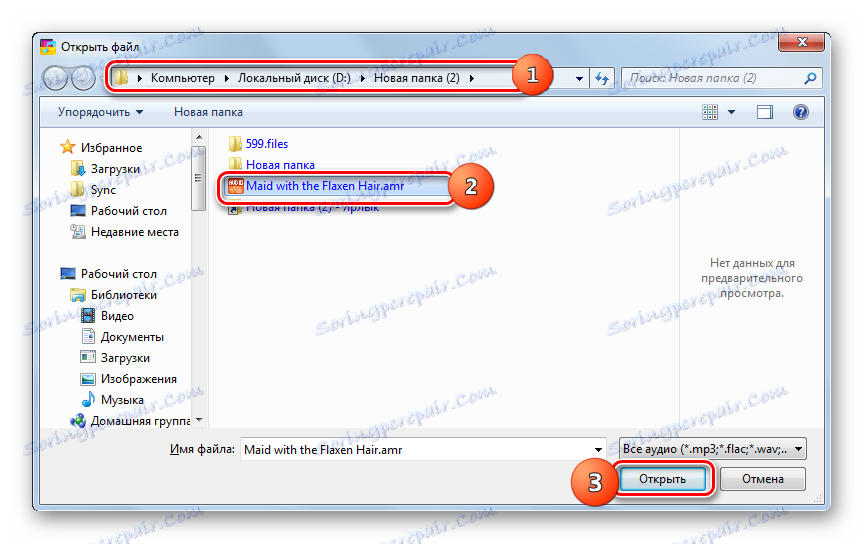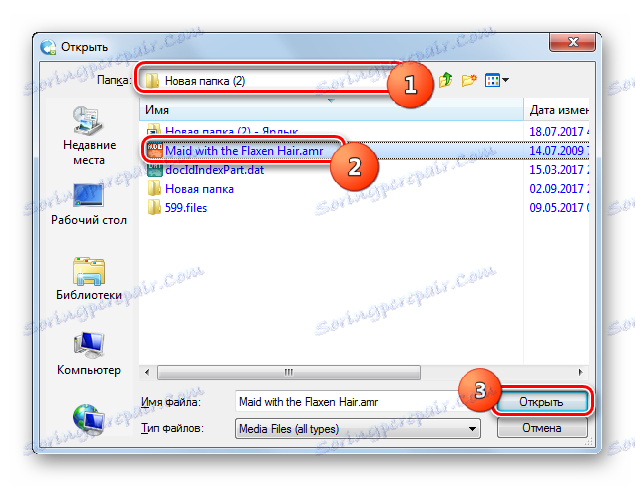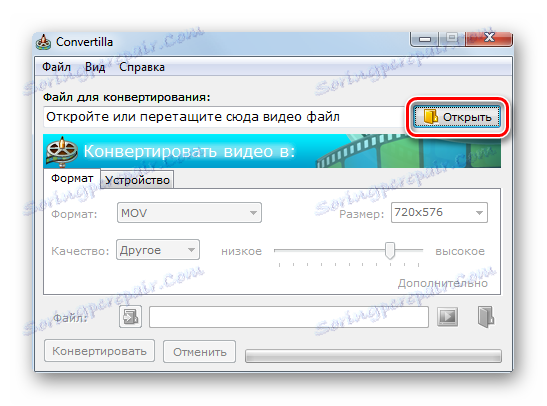Previesť AMR do formátu MP3
Niekedy musíte konvertovať audio formát AMR na obľúbenejšie MP3. Pozrime sa na rôzne spôsoby riešenia tohto problému.
obsah
Metódy konverzie
Konvertovať AMR na MP3 sú v prvom rade konvertorové programy. Pozrime sa detailne na implementáciu tohto postupu v každom z nich zvlášť.
Metóda 1: Movavi Video Converter
Po prvé, zvážime možnosti pre konverziu AMR na MP3 pomocou Movavi Video Converter ,
- Otvorte Movavi Video Converter. Kliknite na položku Pridať súbory . Vyberte si z rozbaľovacieho zoznamu "Pridať zvuk ..." .
- Okno pre pridanie zvuku sa otvorí. Vyhľadajte miesto pôvodnej karty AMR. Po výbere súboru kliknite na tlačidlo "Otvoriť" .
![Okno pre pridanie zvuku do programu Movavi Video Converter]()
Môžete otvoriť otvorenie a obísť vyššie uvedené okno. Za týmto účelom pretiahnite AMR z priečinka "Explorer" do oblasti Movavi Video Converter.
- Súbor bude pridaný k programu, ako to indikuje jeho zobrazenie v rozhraní aplikácie. Teraz je potrebné vybrať výstupný formát. Prejdite do časti Audio .
- Potom kliknite na ikonu "MP3" . Zobrazí sa zoznam rôznych variant bitovej rýchlosti daného formátu od 28 do 320 kb. Môžete tiež vybrať zdrojový dátový tok. Kliknite na požadovanú možnosť. Potom sa v poli Formát na výstupu zobrazí zvolený formát a bitová rýchlosť.
- Ak chcete zmeniť nastavenia odchádzajúceho súboru, v prípade potreby kliknite na položku Upraviť .
- Otvorí sa okno Upraviť zvuk. Na karte Orezanie môžete stopu orezať na veľkosť, ktorú používateľ potrebuje.
- Na karte "Zvuk" môžete nastaviť úroveň hlasitosti a hlasitosti. Ako ďalšie možnosti môžete použiť normalizáciu zvuku a zníženie šumu nastavením začiarkovacích políčok vedľa príslušných parametrov. Po vykonaní všetkých potrebných úkonov v okne úprav kliknite na tlačidlo "Použiť" a "Dokončiť" .
- Ak chcete určiť adresár na ukladanie odchádzajúceho súboru, ak nie ste spokojný s adresou uvedenou v oblasti "Uložiť priečinok" , kliknite na logo vo forme priečinka napravo od daného poľa.
- Vybrať nástroj Vybrať priečinok . Prejdite do cieľovej zložky a kliknite na "Vybrať priečinok" .
- Cesta k vybranému adresáru sa zapíše do oblasti "Uložiť priečinok" . Začnite konverzie kliknutím na tlačidlo "Štart" .
- Konverzia sa vykoná. Potom v automatickom režime začne "Explorer" v priečinku, v ktorom je uložený odchádzajúci MP3.
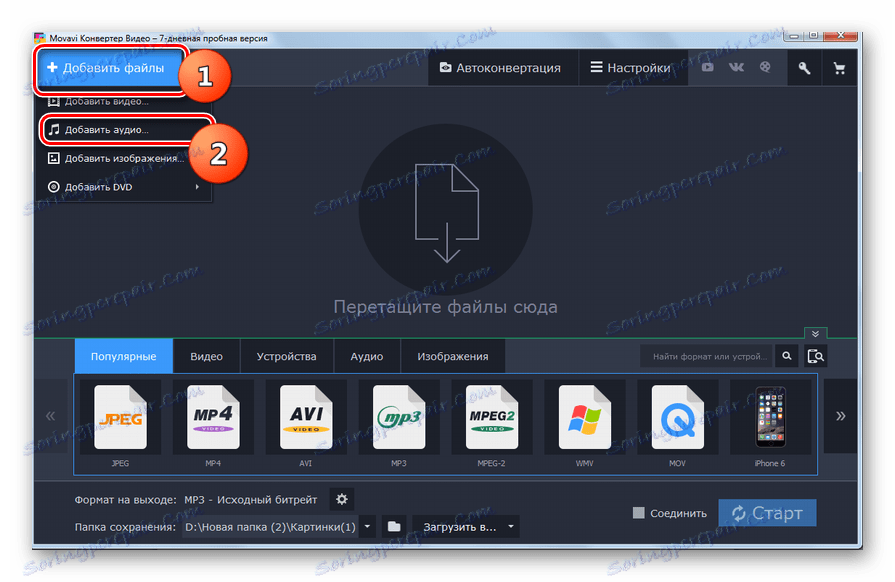
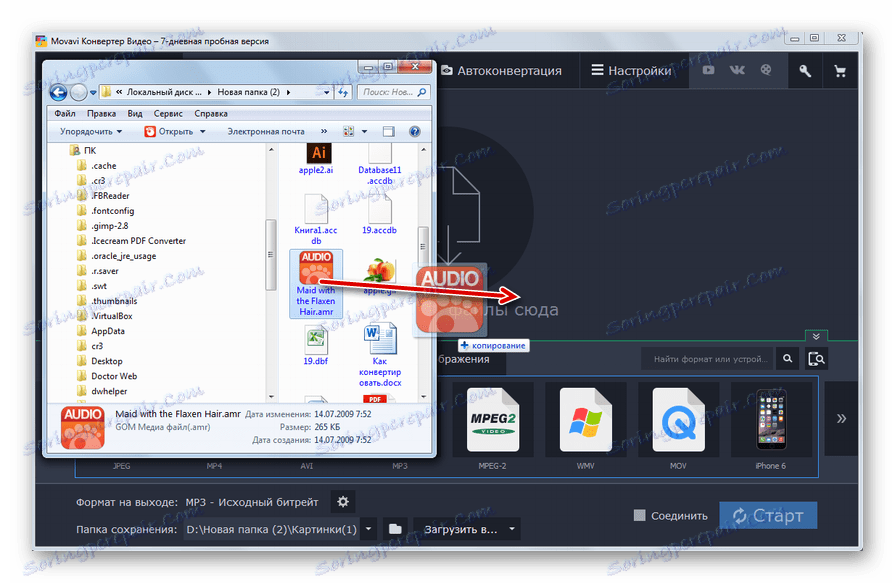
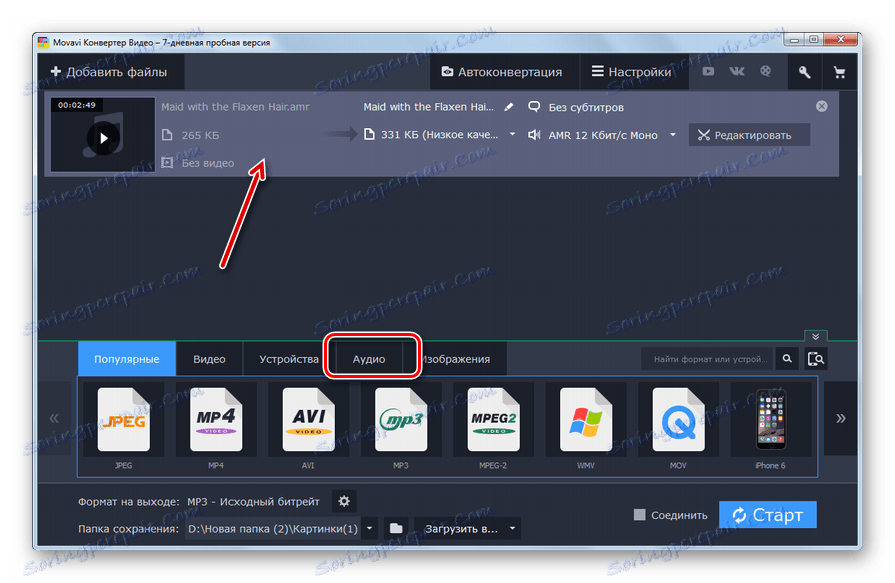
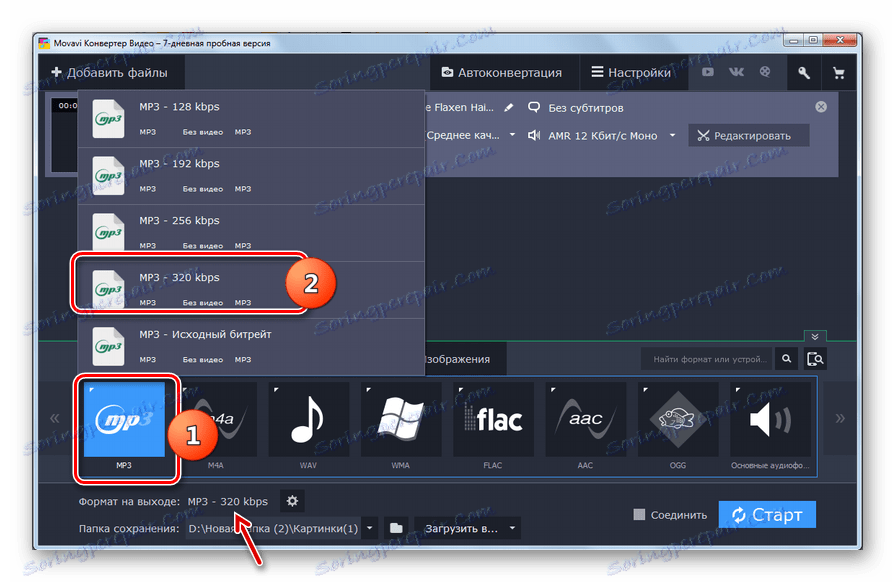
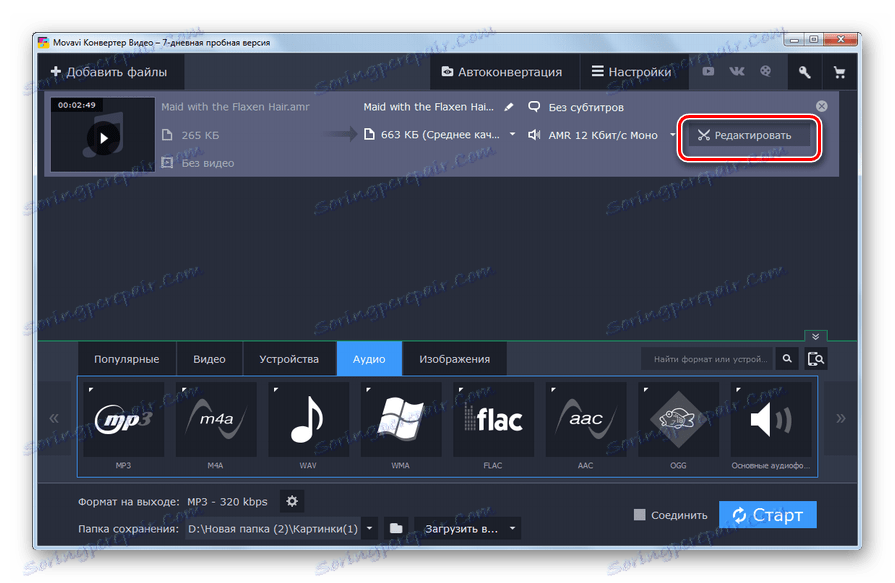
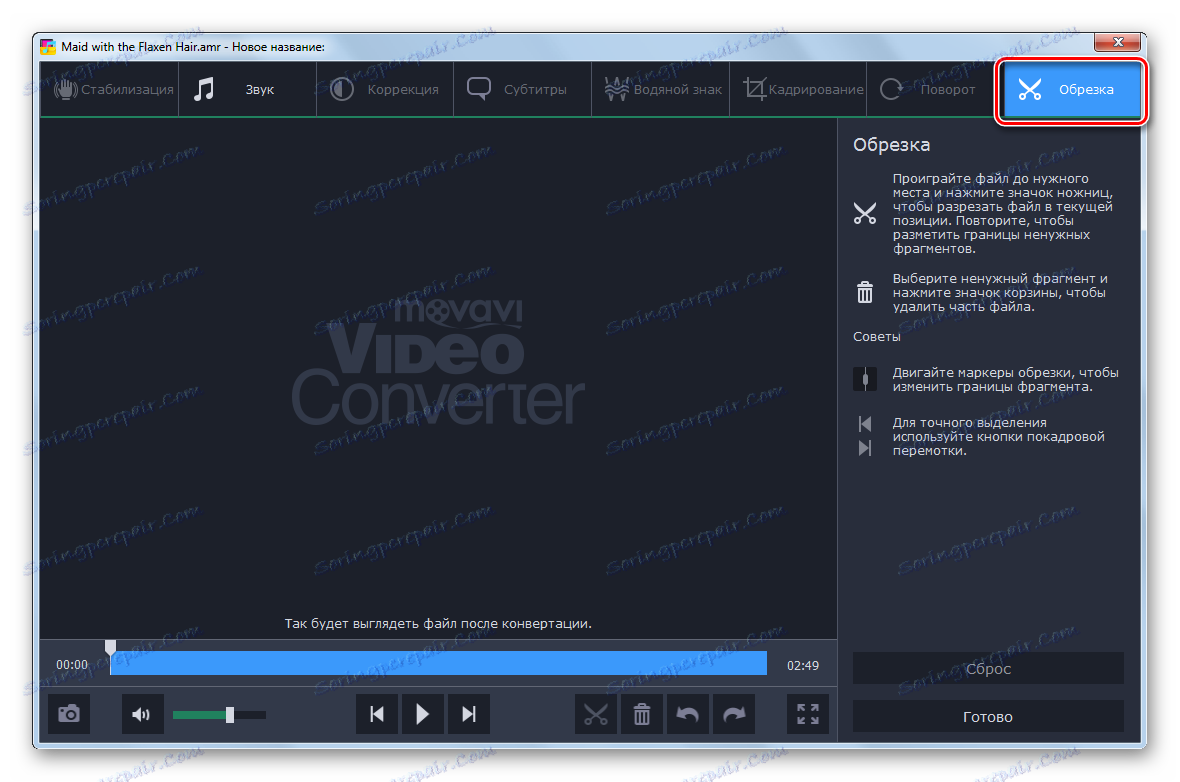
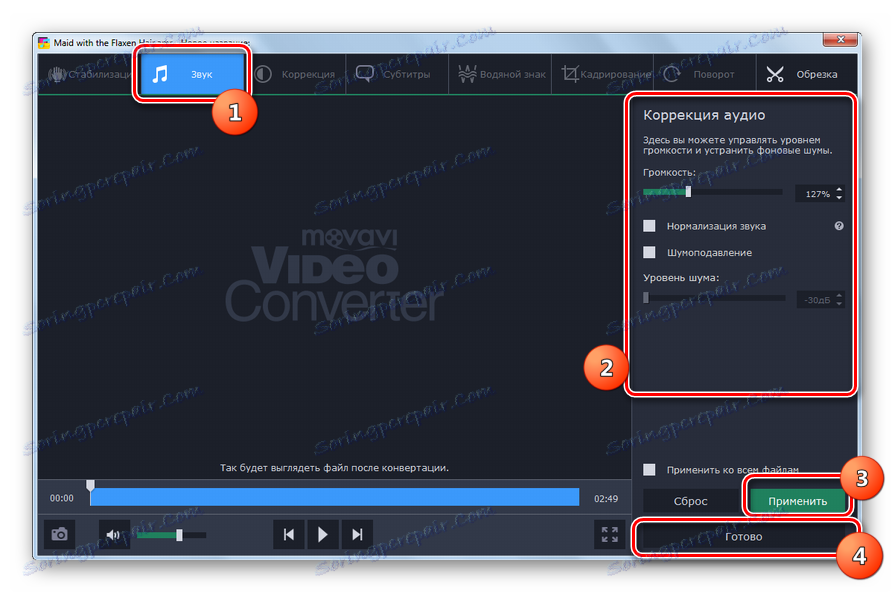
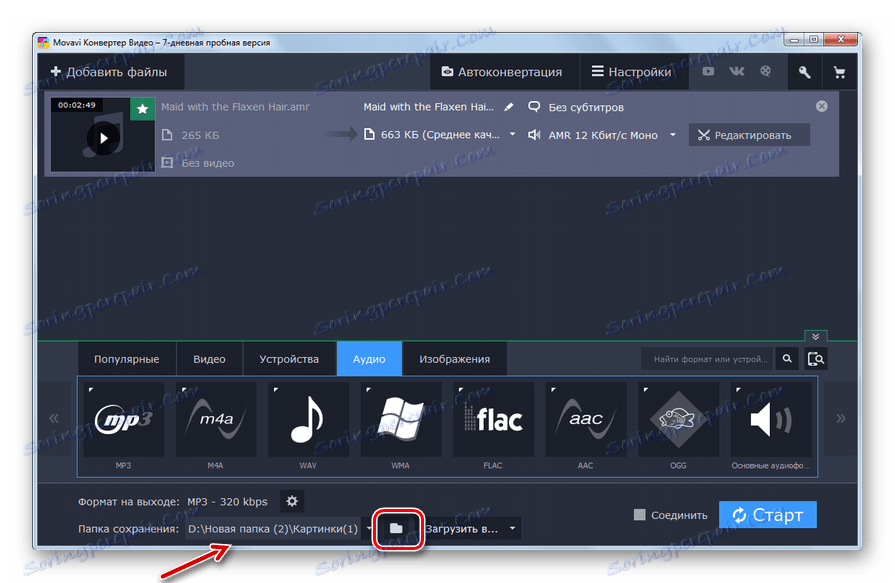
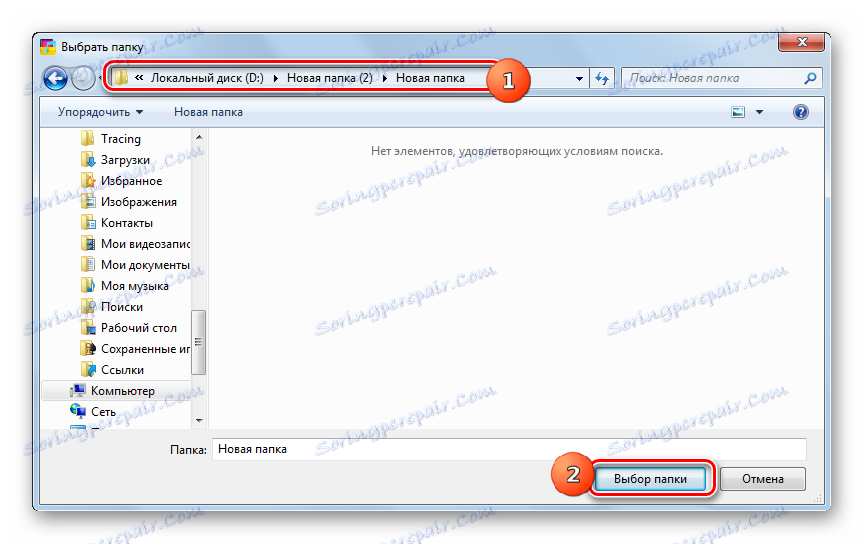
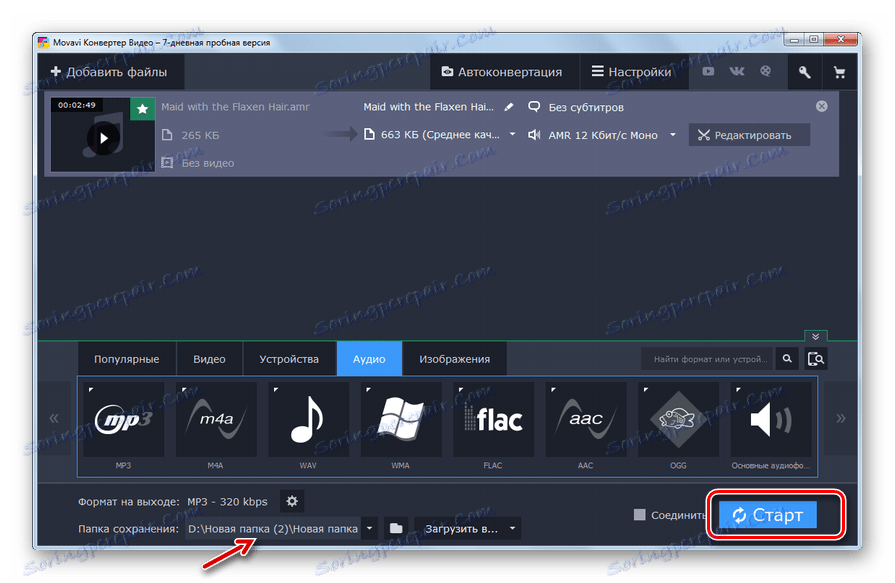
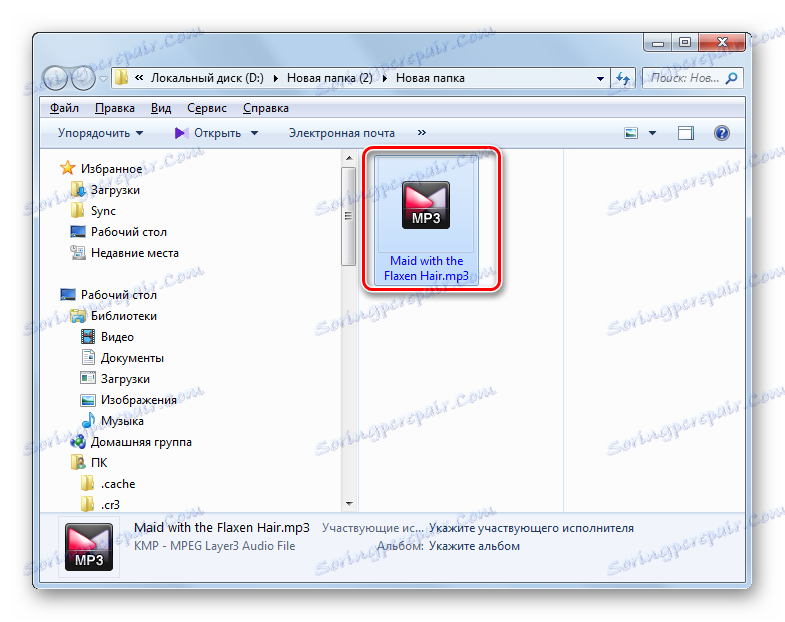
Treba poznamenať, že medzi nevýhody tejto metódy je najviac nepríjemné platenú aplikáciu programu Movavi Video Converter. Skúšobná verzia môže byť použitá iba 7 dní, ale umožňuje konvertovať len polovicu originálneho audio súboru AMR.
Metóda 2: Formáty výrobcu
Ďalším programom, ktorý dokáže konvertovať AMR na MP3, je prevodník Formát z výroby (formát Factory) ,
- Aktivujte továreň formátov. V hlavnom okne prejdite na časť "Audio" .
- Zo zoznamu prezentovaných zvukových formátov vyberte ikonu "MP3" .
- Otvorí okno nastavení pre konverziu na formát MP3. Musíte vybrať zdroj. Kliknite na položku Pridať súbor .
- V otvorenom shelde nájdite adresár, kde sa nachádza AMR. Po kontrole zvukového súboru kliknite na tlačidlo "Otvoriť" .
- Názov audio súboru AMR a cesta k nemu sa zobrazí v centrálnom okne nastavení pre prevod do formátu MP3. V prípade potreby môže používateľ vykonať ďalšie nastavenia. Ak to chcete urobiť, kliknite na položku "Konfigurovať" .
- Je aktivovaný nástroj na nastavenie zvuku . Tu si môžete vybrať jednu z možností kvality:
- Vyššie vzdelávanie;
- priemer;
- Nízka.
Čím je kvalita vyššia, tým väčší bude diskový priestor ako odchádzajúci zvukový súbor a čím dlhší bude konverzný postup.
Okrem toho môžete v tom istom okne zmeniť tieto nastavenia:
- frekvencie;
- bitrate;
- kanál;
- objem;
- VBR.
Po vykonaní zmien kliknite na tlačidlo "OK" .
- Podľa predvolených nastavení sa odchádzajúci zvukový súbor posiela do rovnakého adresára, v ktorom sa nachádza zdroj. Vašu adresu vidíte v oblasti "Koncová zložka" . Ak má používateľ v úmysle tento adresár zmeniť, mal by kliknúť na tlačidlo "Upraviť" .
- Bol spustený nástroj "Prehľadávať priečinky" . Vyberte požadovaný adresár miesta a kliknite na tlačidlo "OK" .
- Adresa adresy nového umiestnenia odchádzajúceho zvukového súboru sa zobrazí v zozname "Cieľová zložka" . Kliknite na tlačidlo "OK" .
- Vrátime sa do centrálneho okna výrobcu formátov. Už je zobrazené meno úlohy preformátovania AMR do formátu MP3 s určeným používateľom v predchádzajúcich krokoch pomocou parametrov. Ak chcete spustiť proces, vyberte úlohu a stlačte tlačidlo "Štart" .
- Postupuje sa prevod AMR na MP3, ktorého postup je indikovaný dynamickým ukazovateľom v percentách.
- Po skončení procesu sa stav "Dokončené" zobrazuje v stĺpci "Stav" .
- Ak chcete prejsť do priečinka úložiska odchádzajúceho MP3, zvýraznite názov úlohy a kliknite na "Cieľový priečinok" .
- Okno Prieskumníka sa otvorí v adresári, v ktorom je umiestnený prevod MP3.
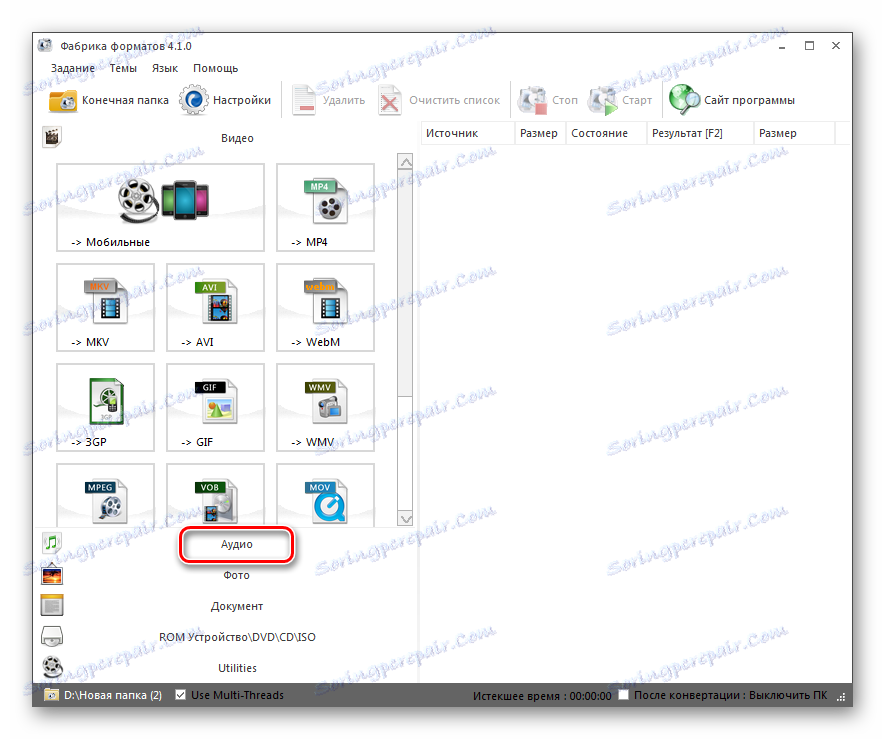
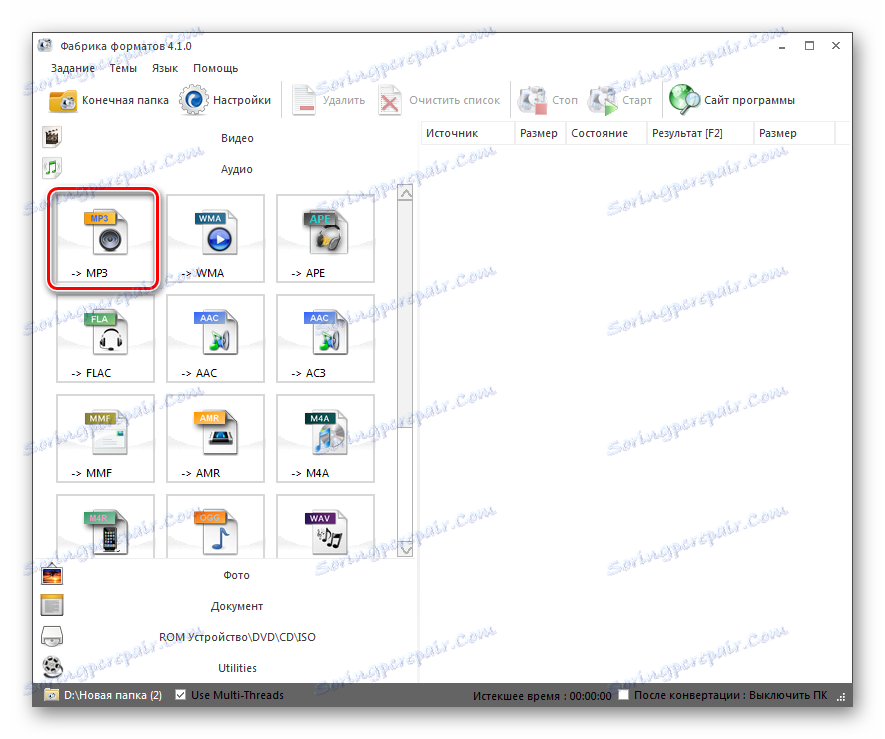
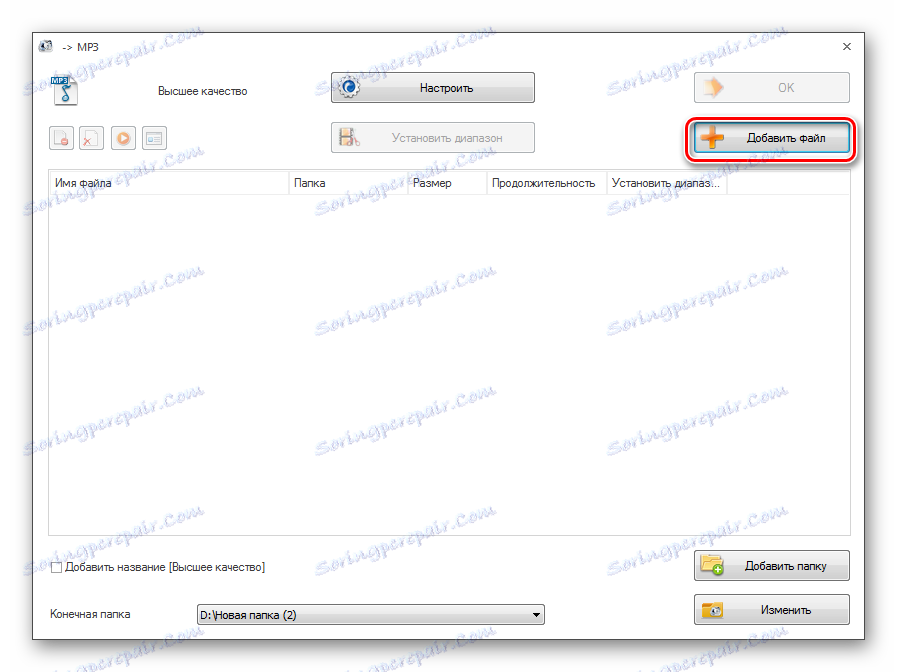
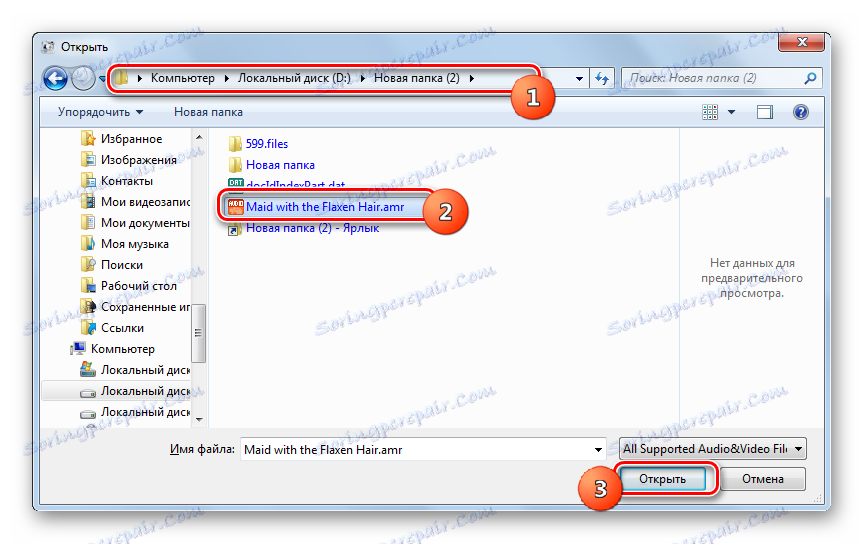
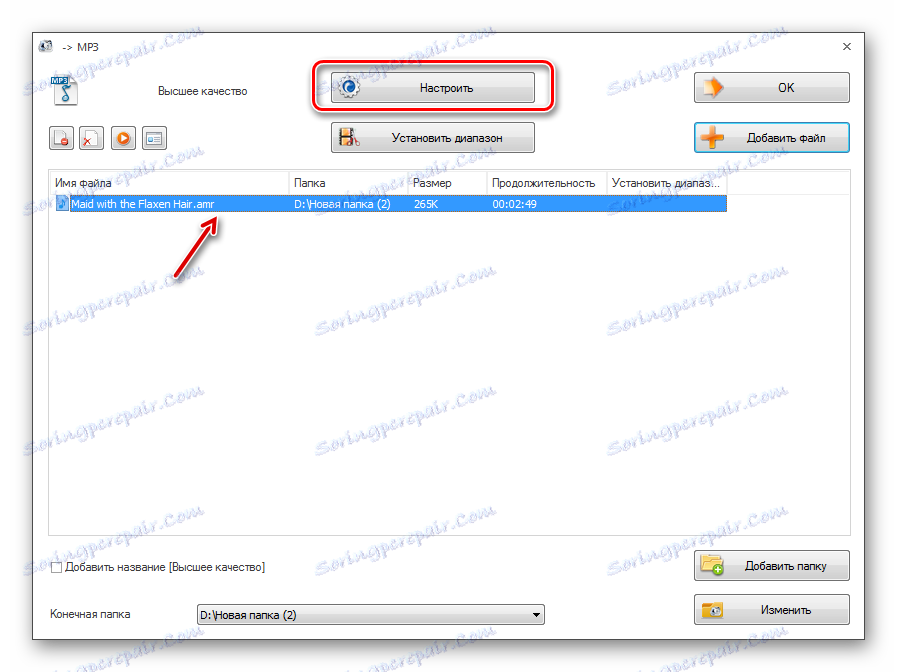
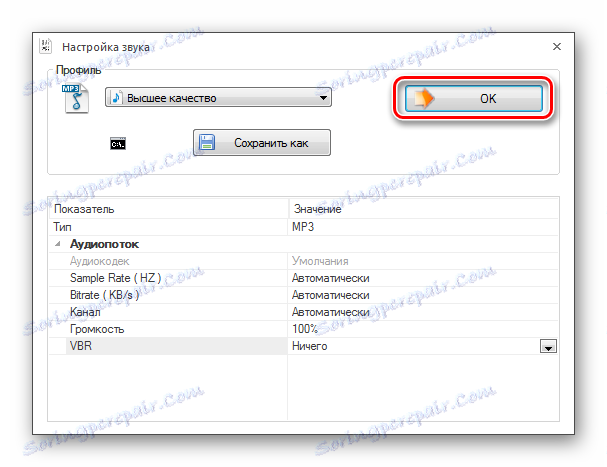
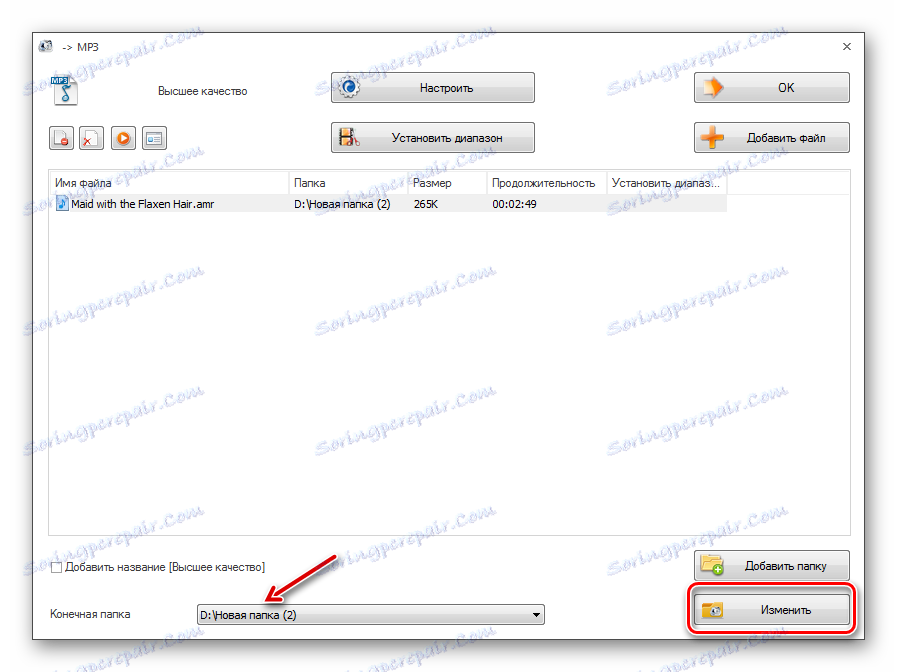
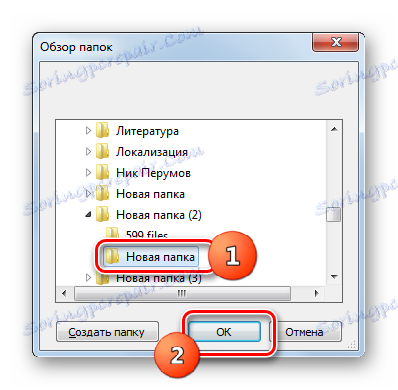
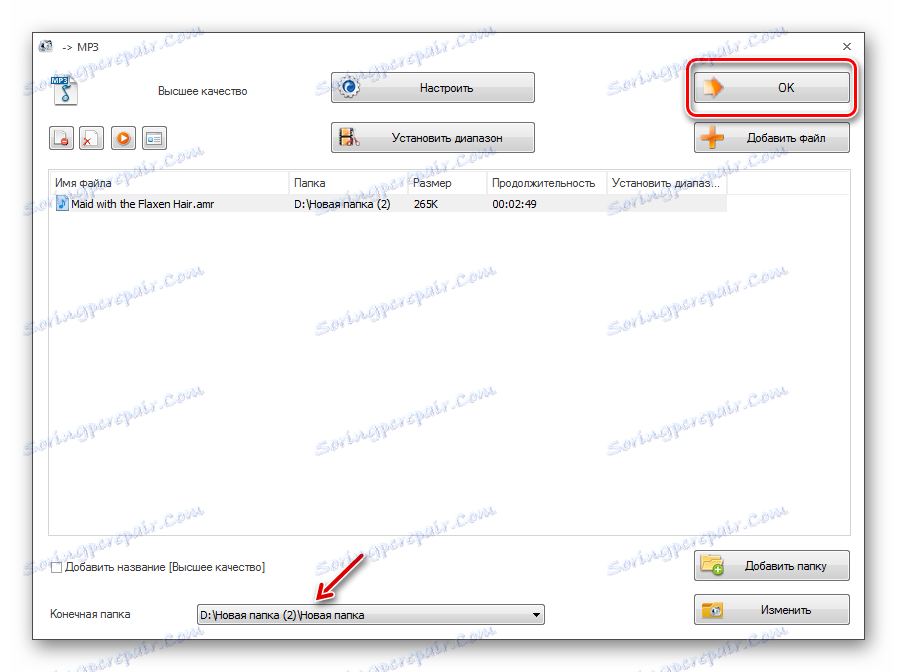
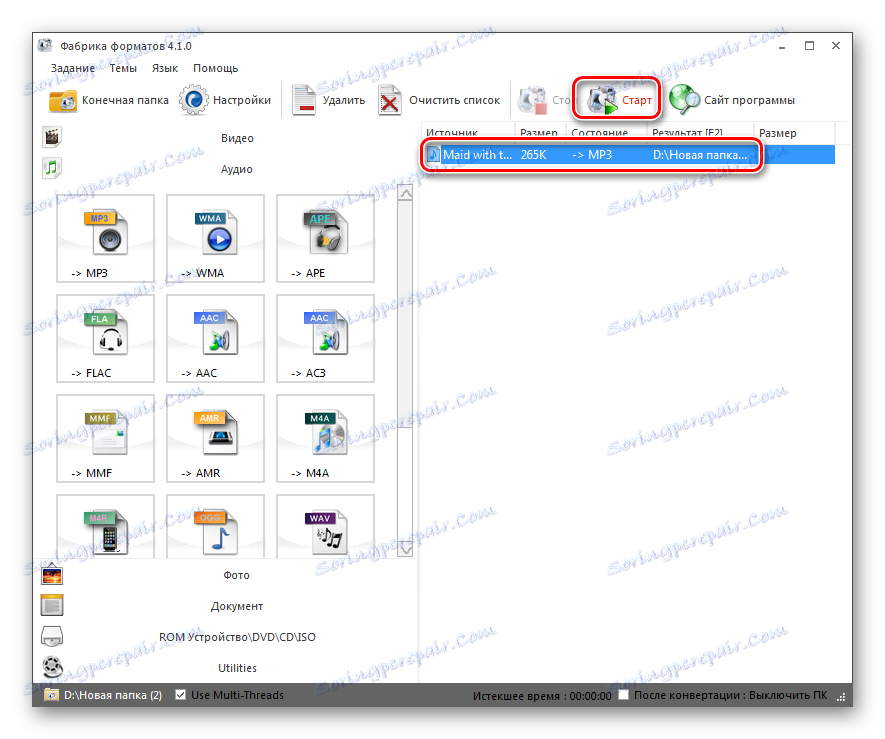
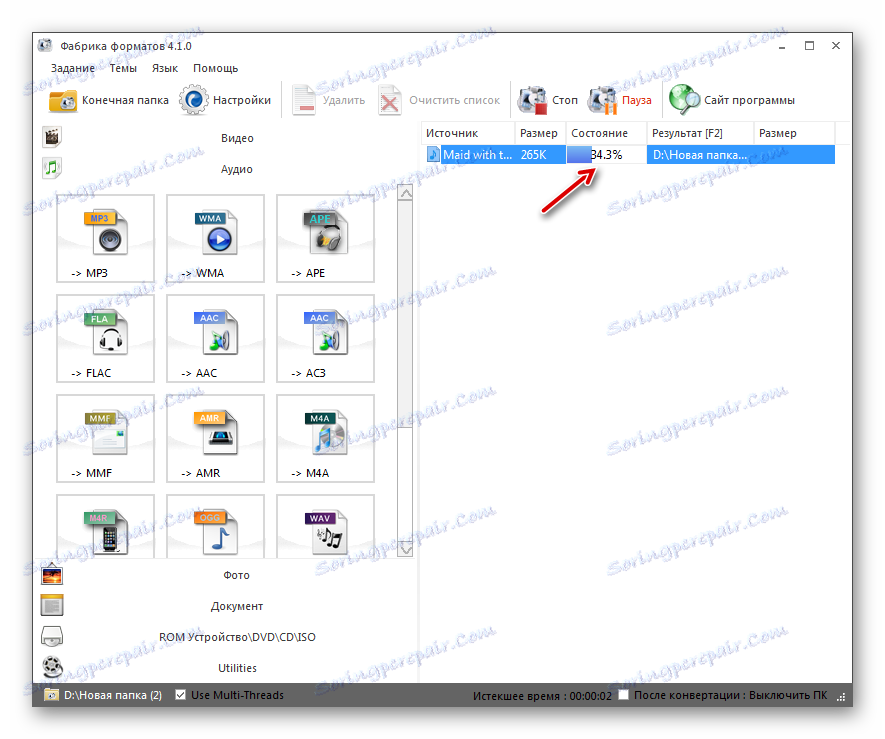
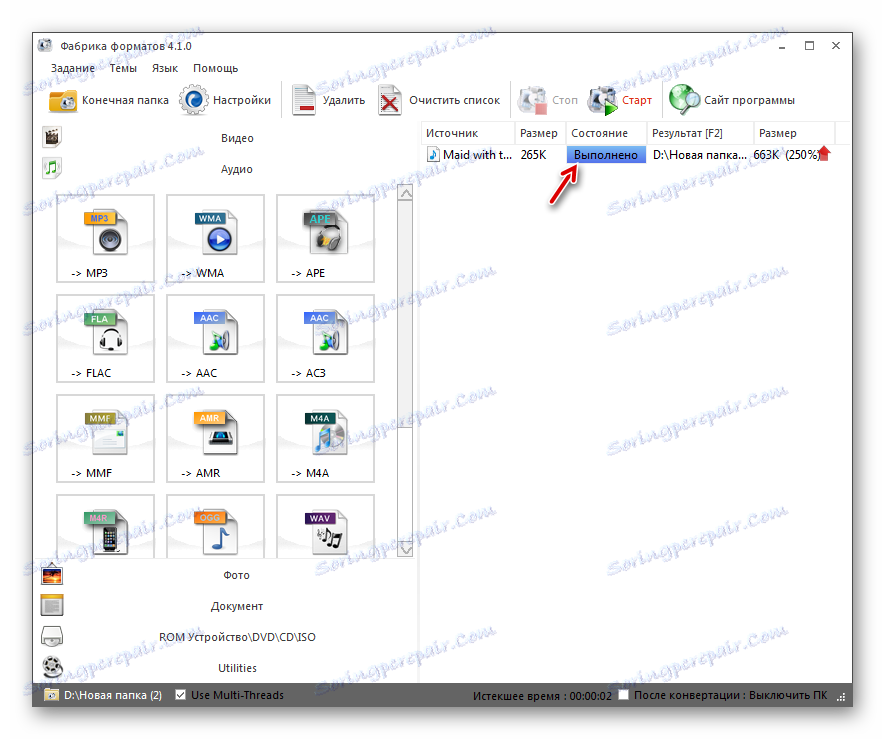
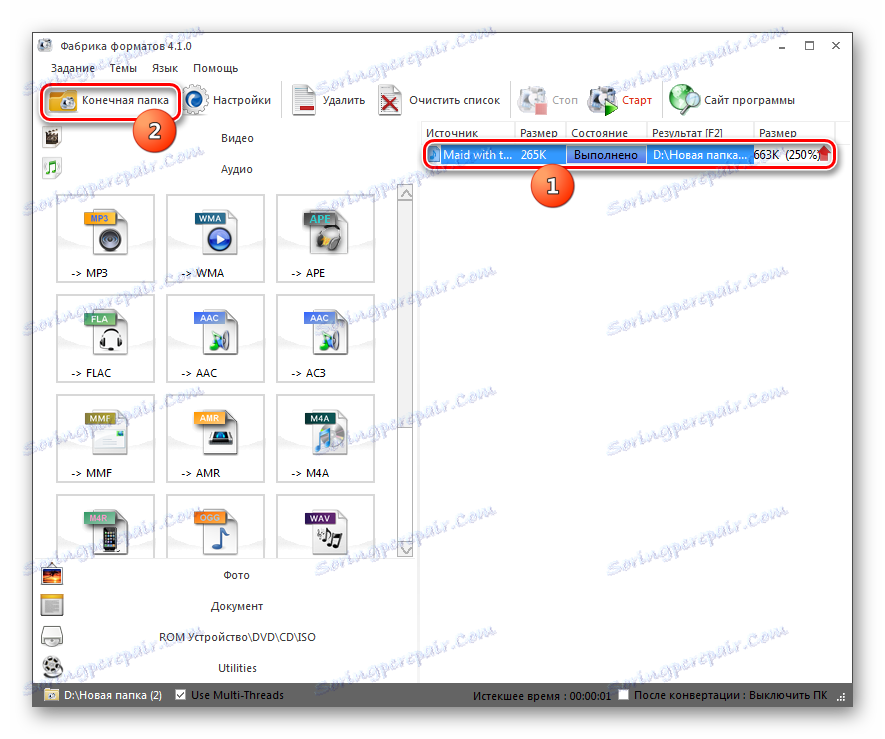
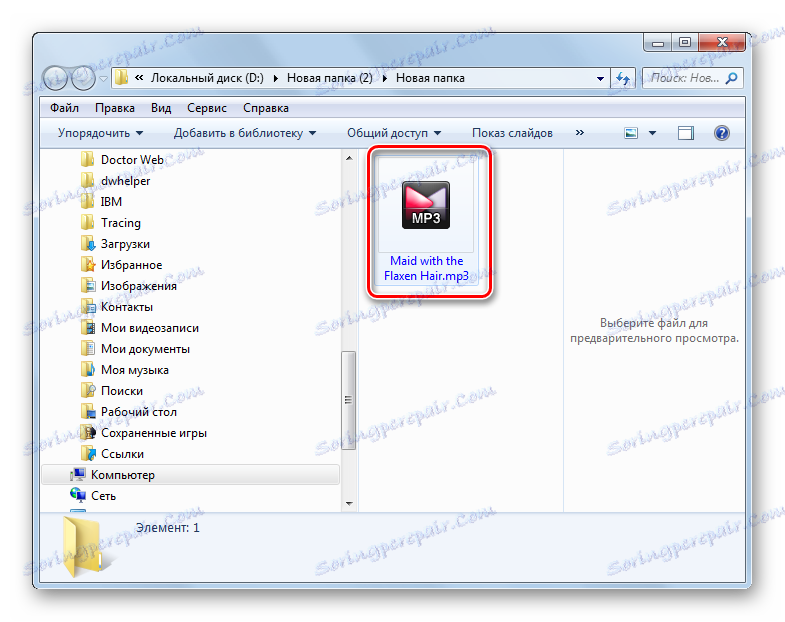
Táto metóda je lepšia ako predchádzajúca pri plnení úlohy v tom, že používanie Form Factory je úplne zadarmo a nevyžaduje platbu.
Metóda 3: Akýkoľvek konvertor videa
Ďalším voľným prevodníkom, ktorý môže vykonať konverziu v danom smere, je Akékoľvek Video Converter ,
- Aktivujte konverziu Eni Video Converter. Na karte Konverzia kliknite na položku Pridať video alebo Pridať alebo pretiahnuť súbory .
- Pridáva sa Shell. Nájdite zdrojové miesto. Vyberte ho a kliknite na tlačidlo "Otvoriť" .
![Okno pre otvorenie súboru v aplikácii Any Video Converter]()
Pri úlohe pridania zvukového súboru môžete spravovať bez otvárania ďalšieho okna, jednoducho ho pretiahnite z priečinka "Explorer" do okrajov aplikácie Any Video Converter.
- Názov zvukového súboru sa zobrazí v strede okna programu Eni Video Converter. Musíte priradiť odchádzajúci formát. Kliknite na pole vľavo od položky "Convert!" .
- Zobrazí sa zoznam formátov. Prejdite do sekcie "Audio súbory" , ktorá je označená v zozname vľavo v podobe ikony vo forme poznámky. V otvorenom zozname kliknite na "MP3 Audio" .
- Teraz v oblasti Základné nastavenia môžete určiť základné nastavenia konverzie. Ak chcete zadať adresár pre umiestnenie odchádzajúceho súboru, kliknite na logo priečinka napravo od poľa "Výstupný adresár" .
- Zobrazí sa "Prehľadávať priečinky" . Na paneli s nástrojmi nástroja vyberte požadovaný adresár a kliknite na tlačidlo "OK" .
- Teraz sa cesta k umiestneniu odchádzajúceho zvukového súboru zobrazí v oblasti "Výstupný adresár" . V skupine nastavení "Základné nastavenia" môžete nastaviť kvalitu zvuku:
- vysoká;
- nízka;
- Normálne (predvolené).
Môžete tiež určiť čas začiatku a konca premeneného fragmentu, ak chcete konvertovať celý súbor.
- Ak kliknete na názov bloku "Nastavenia zvuku" , uvidíte celú škálu ďalších možností na zmenu parametrov:
- Audio kanály (od 1 do 2);
- Bitový tok (od 32 do 320);
- Frekvencia odberu vzoriek (od 11025 do 48000).
Teraz môžete pokračovať v preformátovaní. Ak to chcete urobiť, kliknite na tlačidlo "Convert!" .
- Konverzia prebieha. Pokrok sa zobrazuje pomocou indikátora, ktorý zobrazuje údaje v percentách.
- Po ukončení procesu sa "Explorer" automaticky spustí v oblasti, kde sa nachádza odchádzajúci MP3.
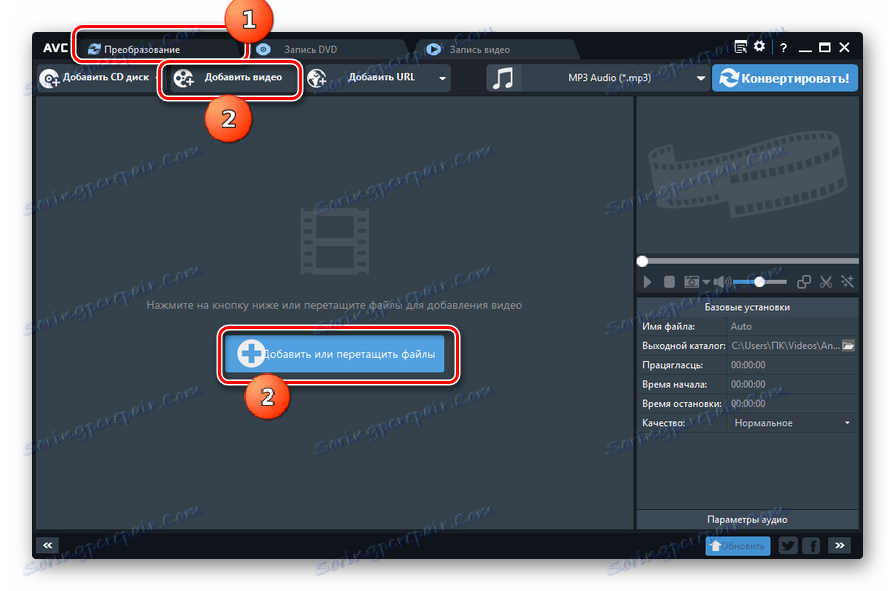
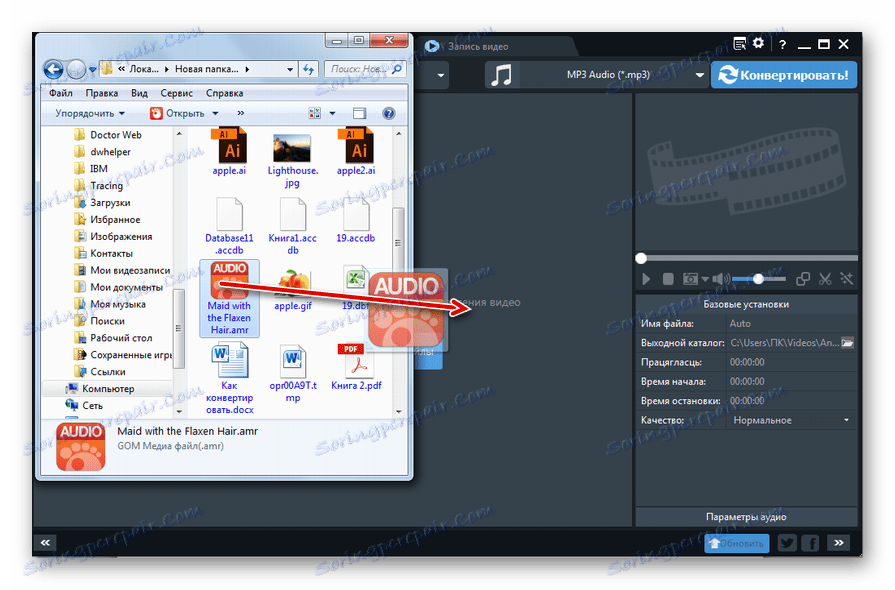
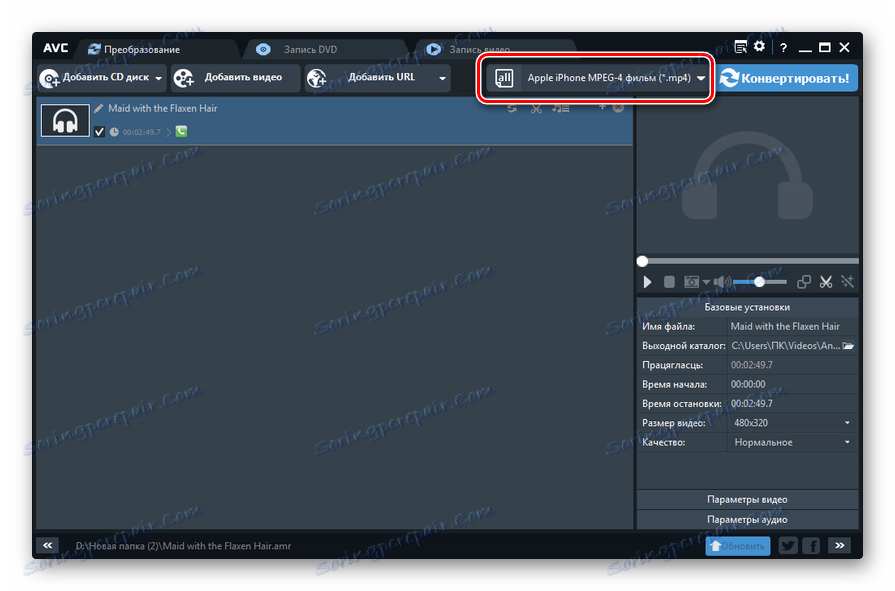
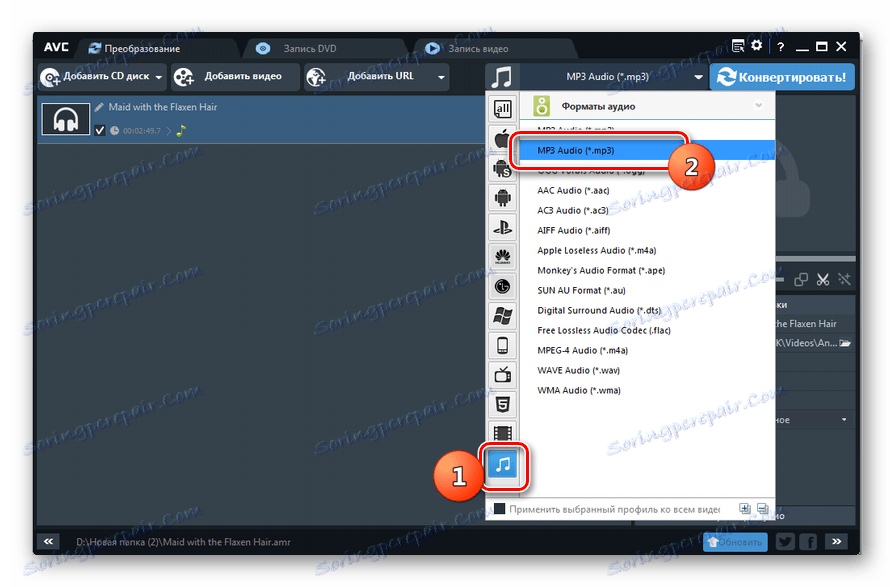
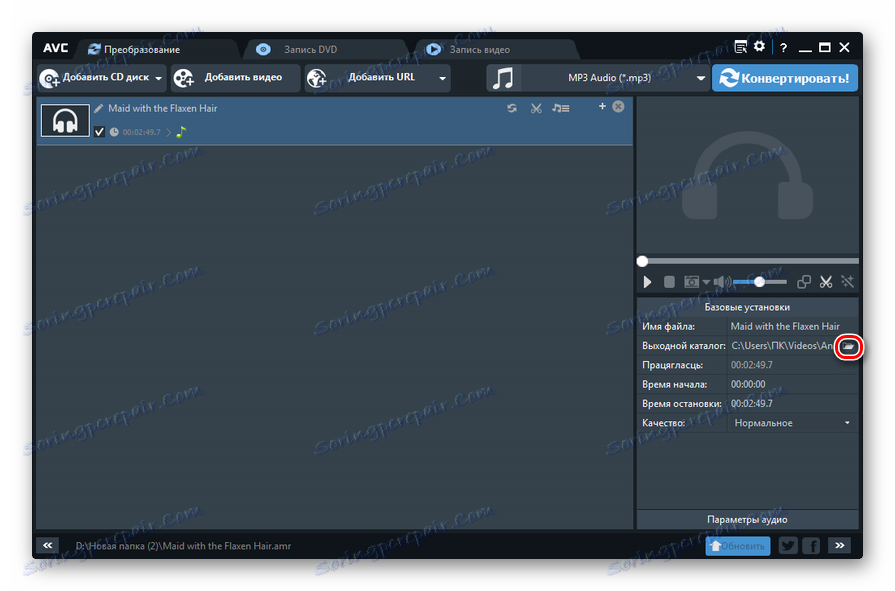
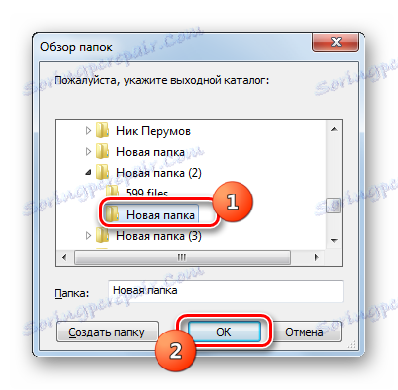
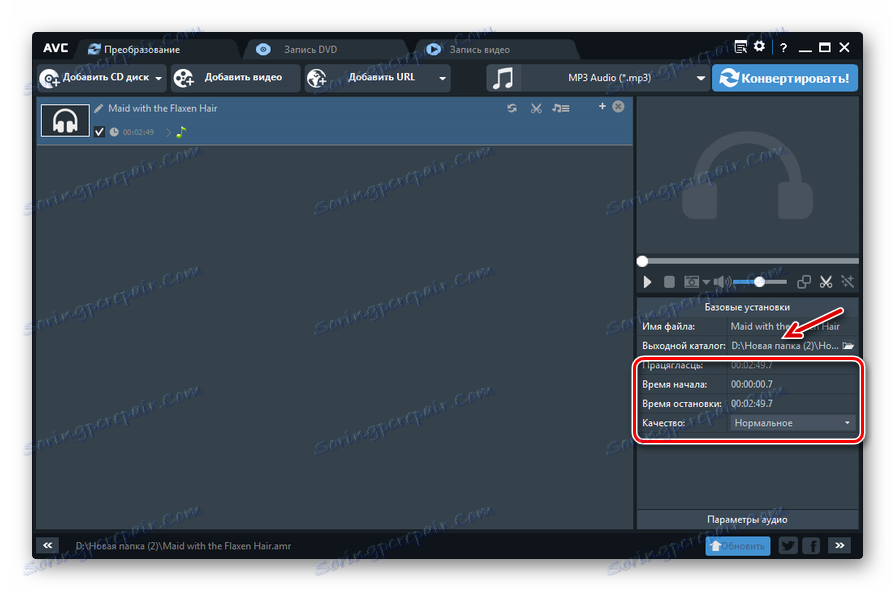

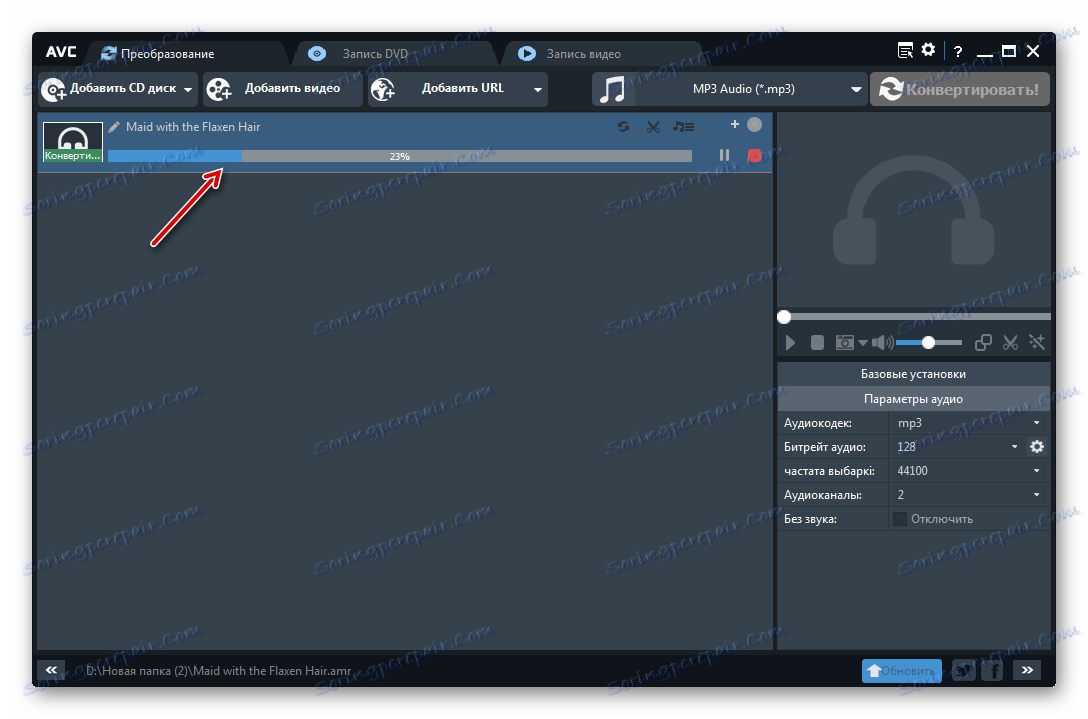
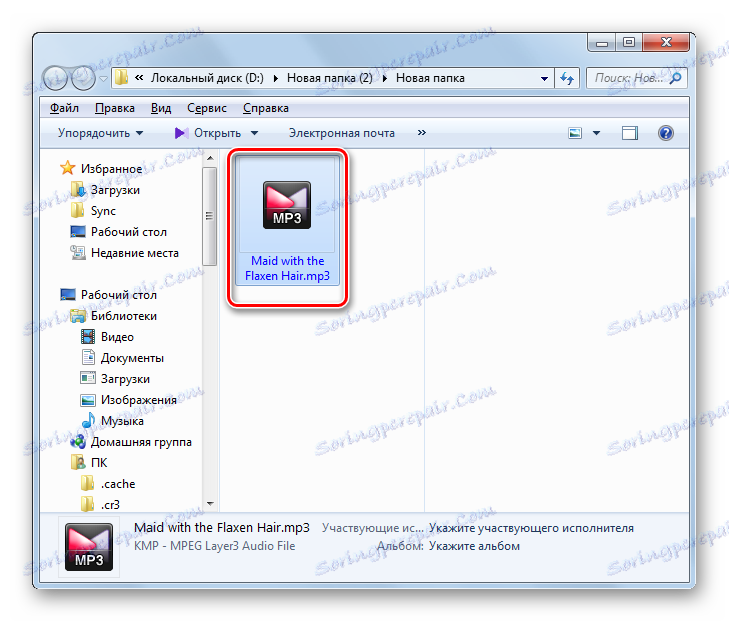
Metóda 4: Celkový konvertor zvuku
Ďalším bezplatným konvertorom, ktorý rieši úlohu, je špecializovaný program na konverziu zvukových súborov Total Audio Converter ,
- Spustiť Total Audio Converter. Pomocou vstavaného správcu súborov označte priečinok, v ktorom je zdroj AMR uložený v ľavej časti okna, ktoré sa otvorí. V pravej hlavnej časti programového rozhrania sa zobrazia všetky súbory tohto adresára, ktoré podporuje Total Audio Converter. Vyberte objekt transformácie. Potom kliknite na tlačidlo "MP3" .
- Ak používate skúšobnú verziu programu, začne sa malé okno, v ktorom musíte počkať 5 sekúnd, kým sa časovač nezapočíta. Potom kliknite na tlačidlo "Pokračovať" . V platenom vydaní sa tento krok preskočí.
- Otvorí sa okno nastavenia konverzie. Prejdite do sekcie "Kde" . Tu je potrebné presne určiť, kde bude preverovaný audio súbor. Podľa predvolených nastavení je to ten istý adresár, kde je zdroj uložený. Ak má používateľ v úmysle zadať iný adresár, kliknite na tlačidlo elipsy napravo od oblasti "Názov súboru" .
- Nástroj "Uložiť ako ..." je spustený. Prejdite tam, kam chcete dokončiť MP3. Kliknite na tlačidlo Uložiť .
- Vybraná adresa sa zobrazí v oblasti "Názov súboru" .
- V časti "Časť" môžete určiť začiatok a koniec časti časti súboru, ktorú chcete previesť, ak nemáte v úmysle previesť celý objekt. Táto funkcia je však k dispozícii iba v platených verziách programu.
- V časti "Hlasitosť" posúvaním posúvača môžete určiť zostatok hlasitosti.
- V sekcii Frekvencia prepínaním prepínačov môžete nastaviť frekvenciu prehrávania zvuku medzi 800 a 48000 Hz.
- V sekcii Kanály prepnutím prepínača sa vyberie jeden z troch kanálov:
- Stereo (predvolené);
- joint stereo;
- Mono.
- V sekcii Stream z rozbaľovacieho zoznamu môžete vybrať bitovú rýchlosť od 32 do 320 kb / s.
- Po zadaní všetkých nastavení môžete spustiť konverziu. V ľavej vertikálnej ponuke kliknite na položku Spustiť konverziu .
- Otvorí sa okno so súhrnom nastavení konverzie na základe predtým zadaných používateľských údajov alebo tých, ktoré sú predvolene nastavené, ak neboli zmenené. Ak súhlasíte so všetkým, kliknutím na tlačidlo "Štart" spustíte proces.
- Prebieha proces prevodu AMR do formátu MP3. Jeho postup sa zobrazuje pomocou dynamického indikátora a percentuálnych hodnôt.
- Na konci procesu sa priečinok, v ktorom je umiestnený hotový zvukový súbor MP3, automaticky otvorí v priečinku "Explorer" .
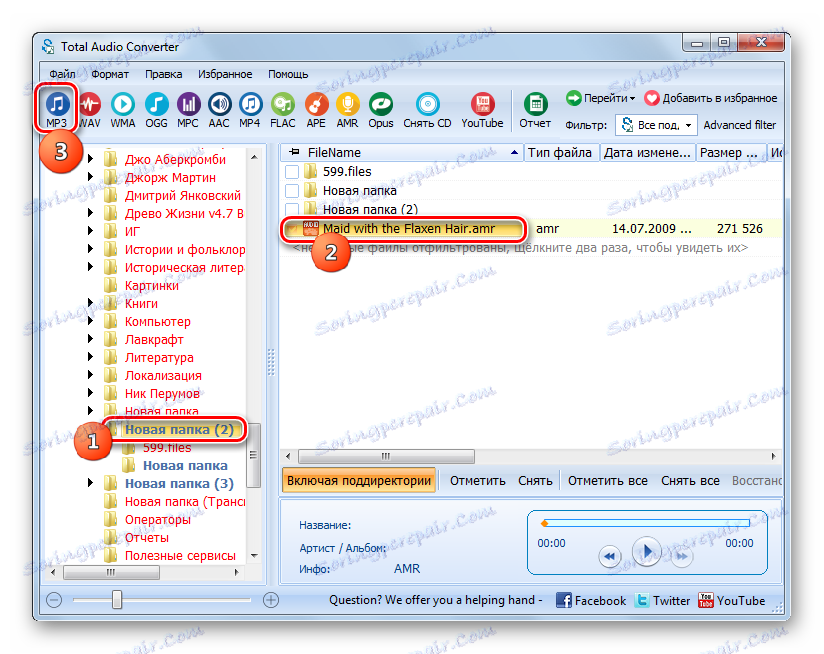
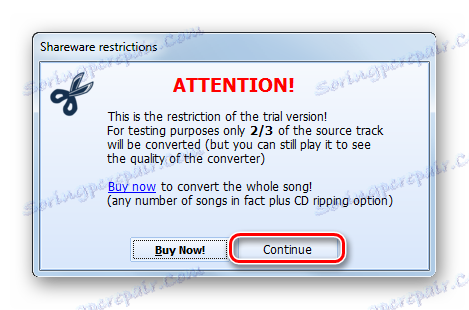
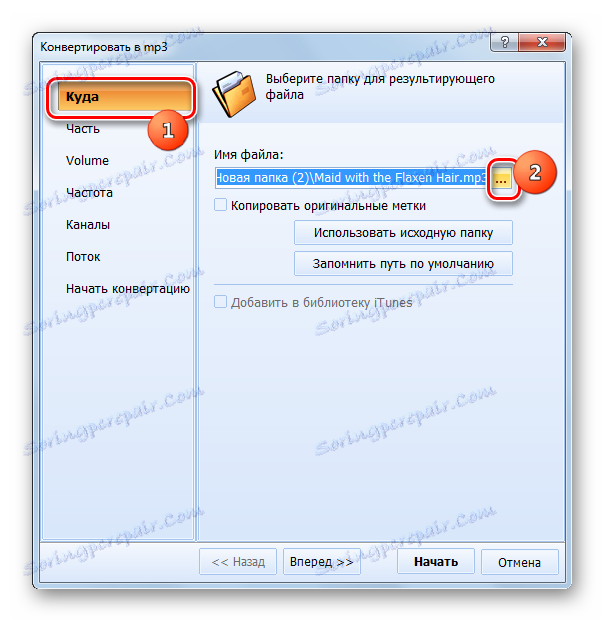
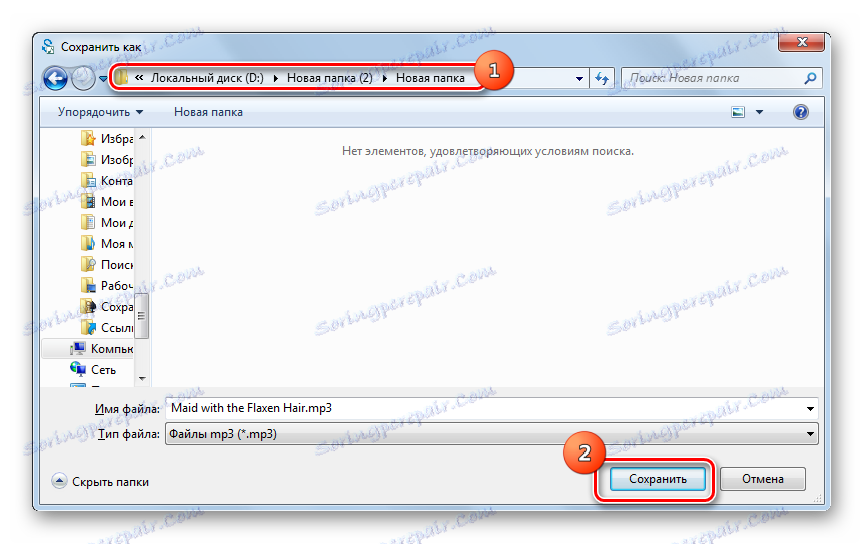
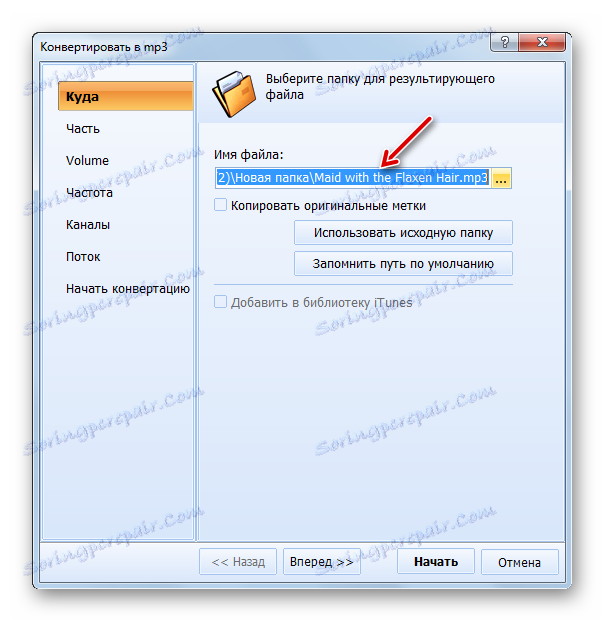

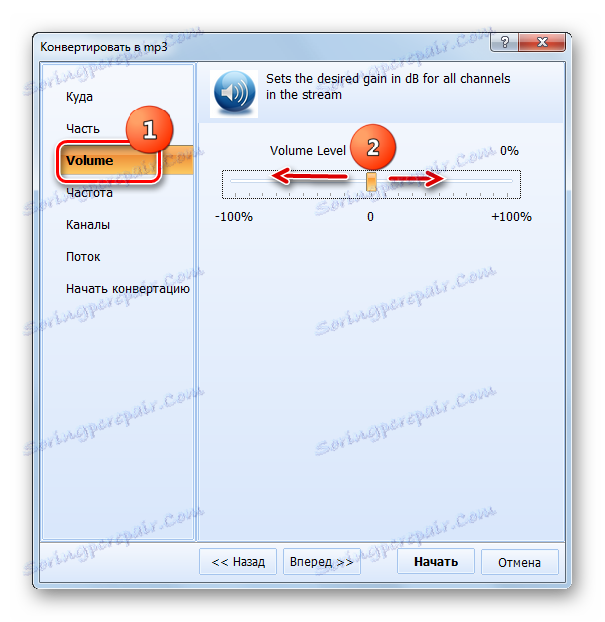
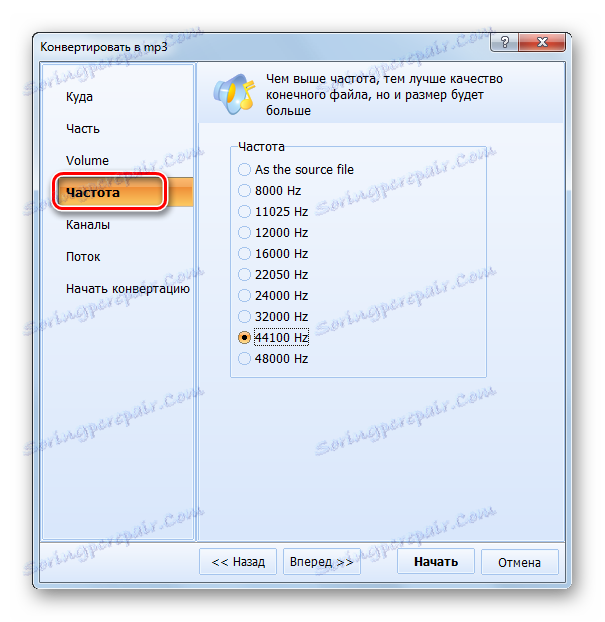
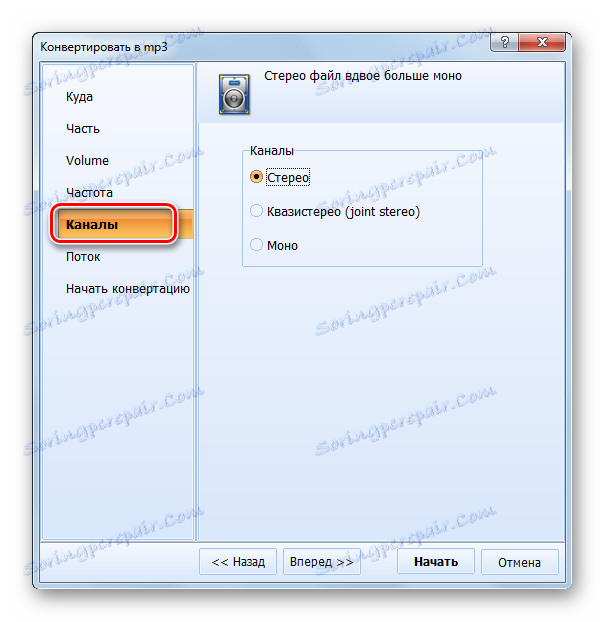

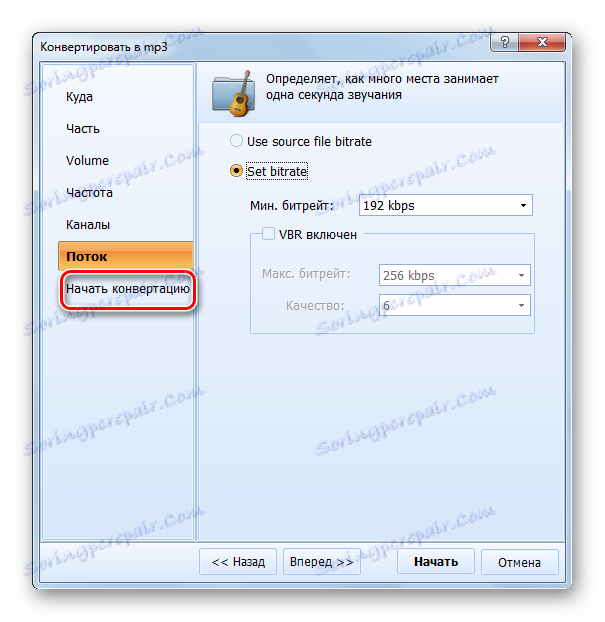
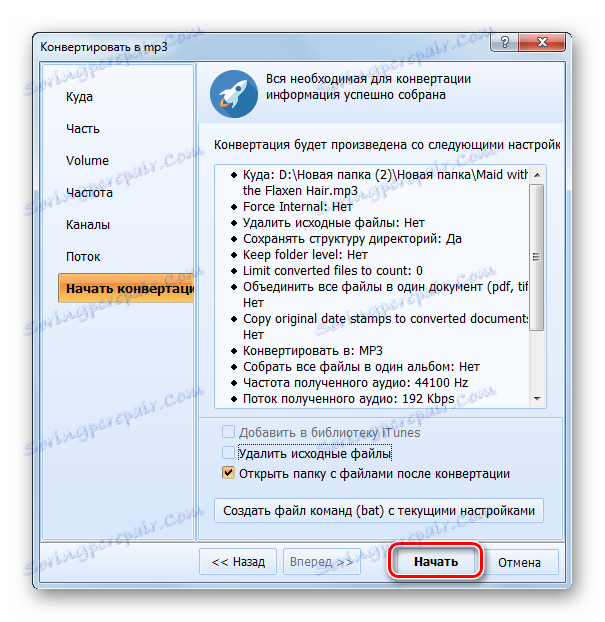
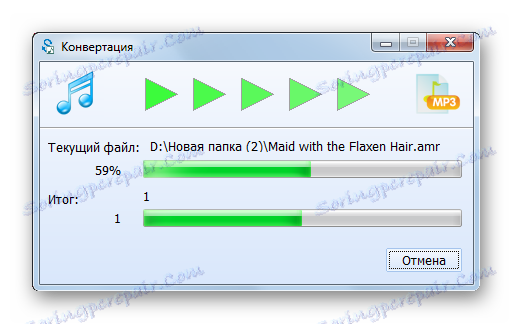
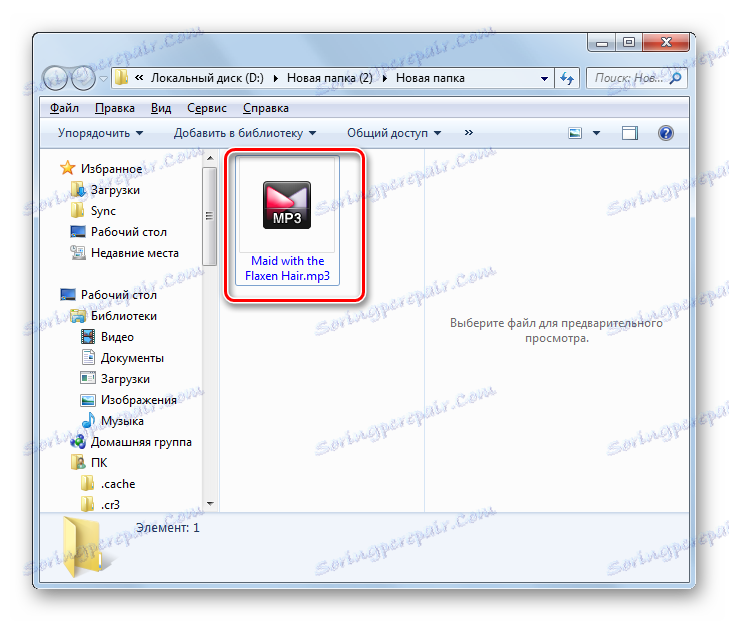
Nevýhodou tejto metódy je, že bezplatná verzia programu vám umožňuje previesť iba dve tretiny súboru.
Metóda 5: Convertilla
Ďalším programom, ktorý dokáže konvertovať AMR na MP3, je konvertor s jednoduchým rozhraním - Convertilla ,
- Začať Convertilla. Kliknite na tlačidlo "Otvoriť" .
![Prejdite do okna nahrávania súborov v aplikácii Convertilla]()
Môžete tiež použiť ponuku kliknutím na "Súbor" a "Otvoriť" .
- Otvorí sa okno. Nezabudnite vybrať položku "Všetky súbory" v zozname zobrazených formátov, inak sa položka nezobrazí. Nájdite adresár, na ktorom je uložený zvukový súbor s rozšírením AMR. Vyberte položku a kliknite na tlačidlo "Otvoriť" .
- Existuje ďalšia verzia doplnku. Vykonáva sa obchádzaním otváracieho okna. Ak ju chcete implementovať, presuňte súbor z priečinka "Explorer" do oblasti, kde sa nachádza text "Otvoriť alebo pretiahnuť video súbor" v programe Convertilla.
- Ak používate ľubovoľnú z možností otvorenia, cesta do zadaného zvukového súboru sa zobrazí v oblasti "Súbor na konvertovanie" . V sekcii Formát kliknite na rovnaký zoznam mena. V zozname formátov zvoľte "MP3" .
- Pokiaľ má používateľ v úmysle zmeniť kvalitu odchádzajúceho MP3, potom v oblasti "Kvalita" je potrebné zmeniť hodnotu z "Original" na "Other" . Zobrazí sa posuvník. Ťahaním doľava alebo doprava môžete znížiť alebo zvýšiť kvalitu zvukových súborov, čo vedie k zníženiu alebo zvýšeniu ich konečnej veľkosti.
- Štandardne bude konečný zvukový súbor odoslaný do rovnakej zložky, v ktorej je zdroj umiestnený. Jeho adresa sa zobrazí v poli "Súbor" . Ak používateľ zamýšľa zmeniť cieľovú zložku, kliknite na logo v podobe adresára so šípkou vľavo od poľa.
- V okne, ktoré sa otvorí, prejdite do požadovaného adresára a kliknite na tlačidlo "Otvoriť" .
- Teraz sa cesta v poli "Súbor" zmení na cestu, ktorú si užívateľ zvolil. Môžete spustiť preformátovanie. Kliknite na tlačidlo "Konvertovať" .
- Prebieha konverzia. Po jeho ukončení sa v dolnej časti programu Convertilla zobrazí stav Konvertovať dokončený . Audio súbor sa nachádza v priečinku, ktorý používateľ predtým určil. Ak ho chcete navštíviť, kliknite na logo v podobe katalógu napravo od oblasti "Súbor" .
- V priečinku, kde je uložený odchádzajúci zvukový súbor, sa otvorí "Explorer" .
![Program Windows Explorer je otvorený v adresári umiestnenia odchádzajúceho zvukového súboru vo formáte MP3]()
Nevýhodou popísanej metódy je to, že umožňuje konvertovať iba jeden súbor v jednej operácii a nemôže vykonať konverziu skupiny, ako už opísané programy môžu robiť. Okrem toho má Convertilla veľmi málo nastavení pre odchádzajúci zvukový súbor.

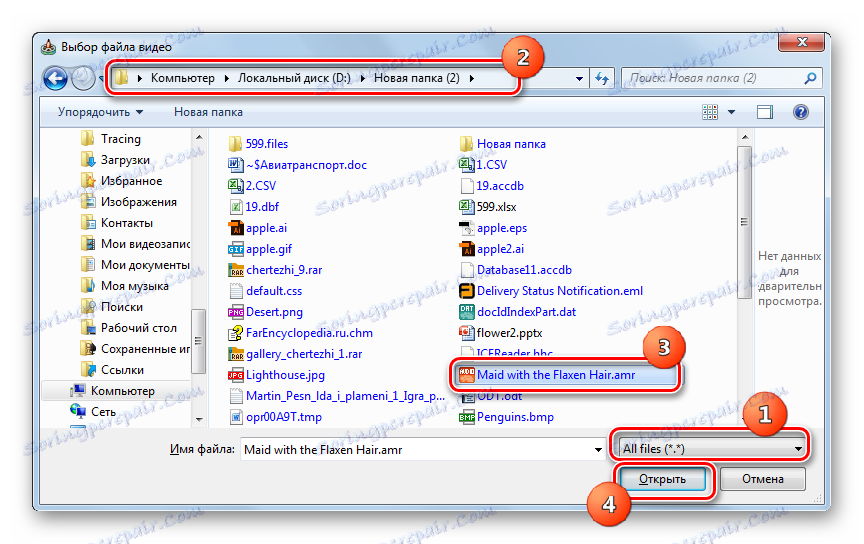

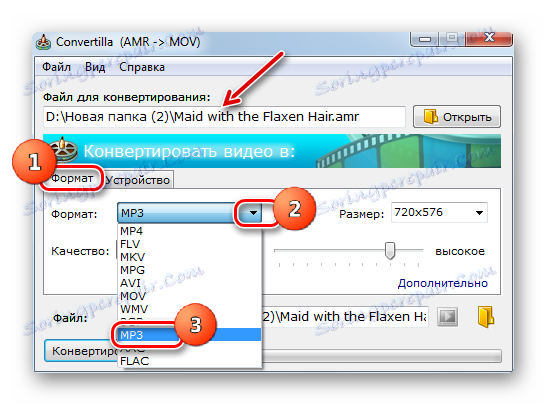

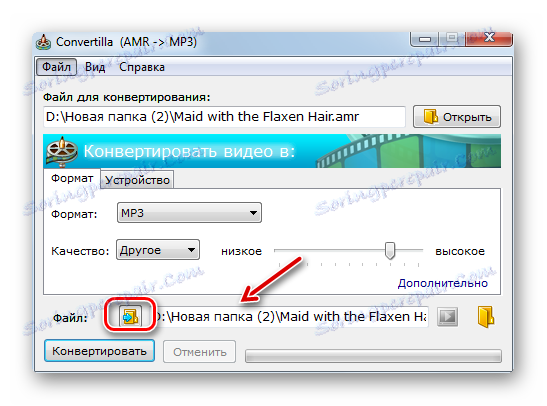
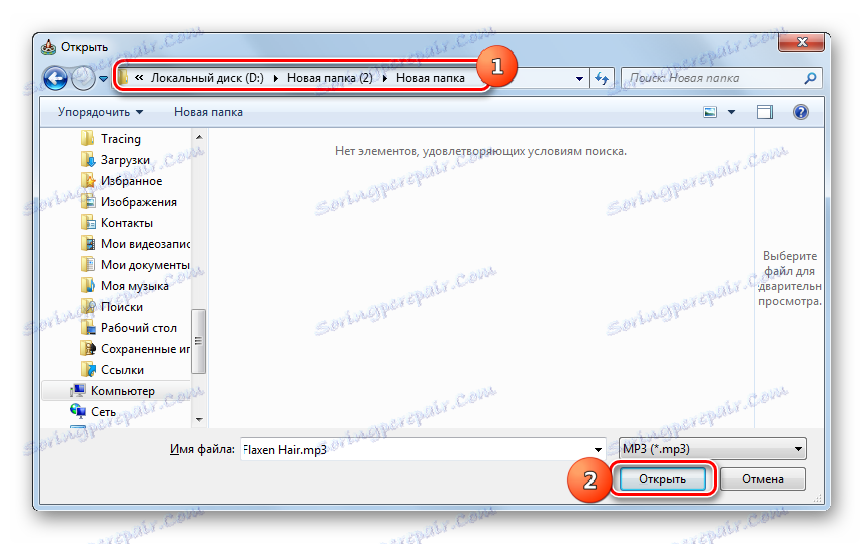


Existuje pomerne málo konvertorov, ktoré dokážu konvertovať AMR na MP3. Ak chcete vykonať jednoduchú konverziu jedného súboru s minimálnym počtom ďalších nastavení, potom v tomto prípade ideálne použijete program Convertilla. Ak potrebujete vykonať hromadnú konverziu alebo nastaviť odchádzajúci zvukový súbor na určitú veľkosť, bitovú rýchlosť, frekvenciu zvuku alebo iné presné nastavenia, potom použite výkonnejšie konvertory - Movavi Video Converter, Formát Factory, Any Video Converter alebo Total Audio Converter.